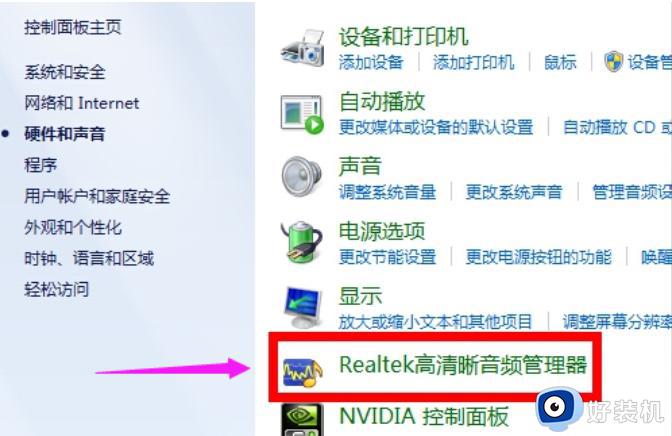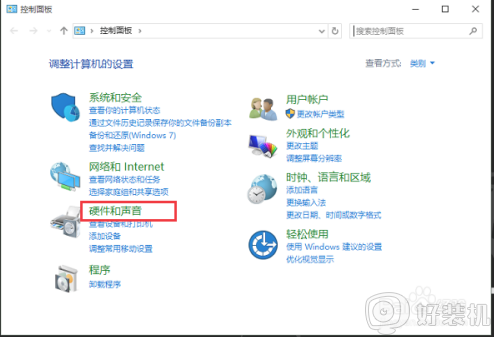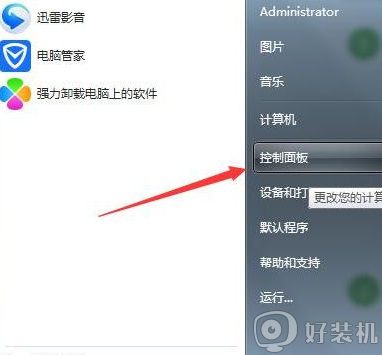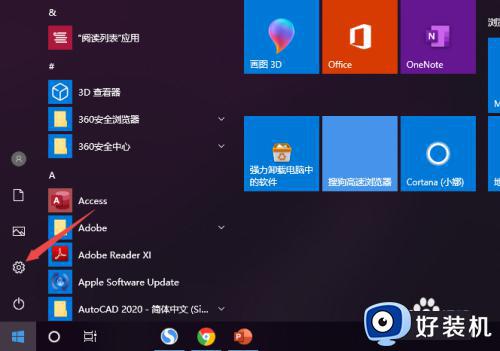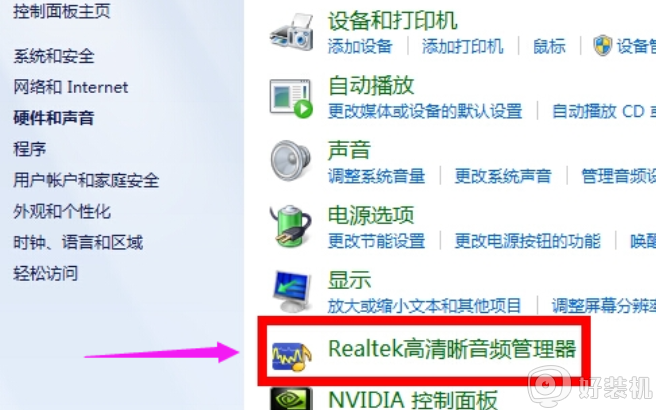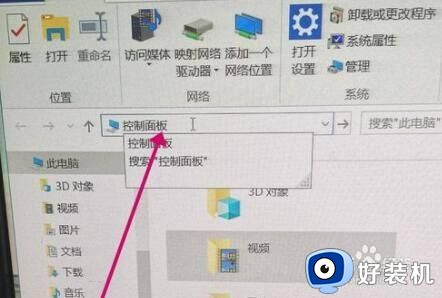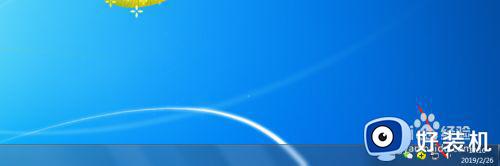耳机插笔记本没声音怎么回事 笔记本插上耳机没声音如何解决
时间:2021-09-22 09:53:40作者:huige
大家在使用耳机的时候,是否经常会遇到各种故障,比如常见的有用户反映说在将耳机插笔记本电脑的时候,发现没声音,很多人不知道该怎么办,原因有很多,可能是耳机坏了,又或者是系统设置原因,本文给大家带来笔记本插上耳机没声音的详细解决方法吧。
具体步骤如下:
1、先打开我们的电脑,然后我们双击电脑桌面上的控制面板;
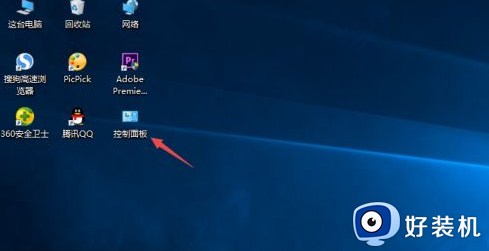
2、之后点击硬件和声音;
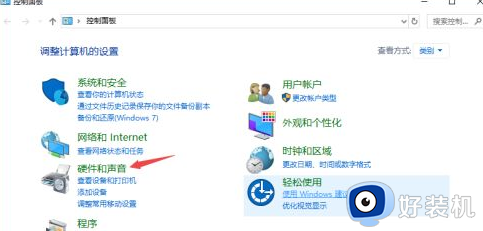
3、然后我们点击SmartAudio;
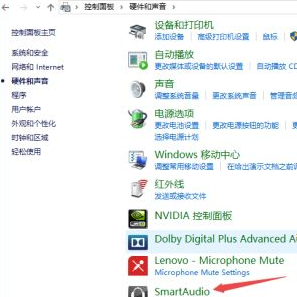
4、弹出的界面,我们可以看到默认的是扬声器;
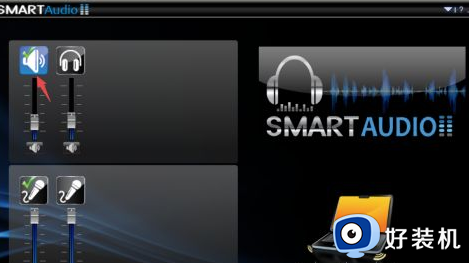
5、我们点击旁边的耳机;
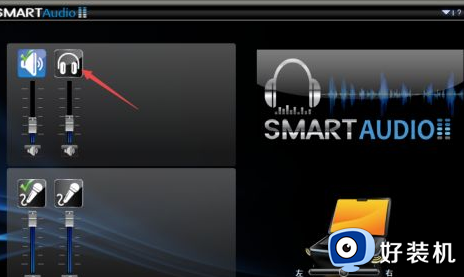
6、然后我们可以看到此时我们还没有插入耳机,如果插入的话。我们也需要先拔出,之后再插入进去;
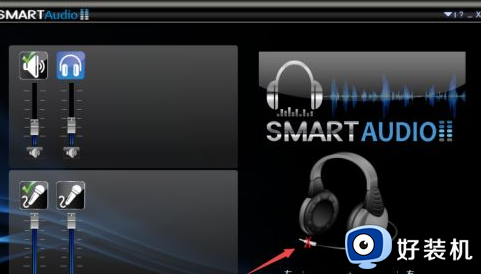
7、然后我们就可以看到我们的耳机被连接上了。
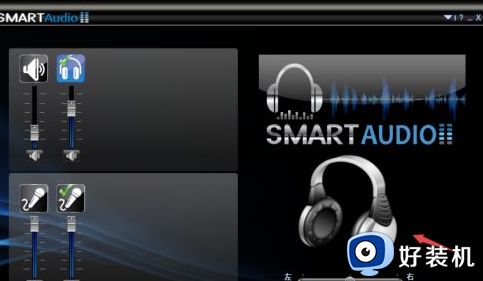
以上给大家讲解的就是耳机插笔记本没声音的详细解决方法,有碰到一样情况的小伙伴们可以学习上面的方法步骤来进行处理,相信耳机就能有声音了,还不行的话建议直接更换耳机。